Πώς να εκχωρήσετε μεμονωμένες ταπετσαρίες σε κάθε εικονική επιφάνεια εργασίας σας
Οι εικονικοί επιτραπέζιοι υπολογιστές(Virtual Desktops) χρησιμοποιούνται για την κατηγοριοποίηση της εργασίας και του προσωπικού σας υλικού. Θα ήταν ωραίο το καθένα να είχε διαφορετικό υπόβαθρο. Μέχρι τώρα, τα Windows προσφέρουν την ίδια επιφάνεια εργασίας σε καθεμία από αυτές, γεγονός που καθιστούσε επίσης δύσκολο τον εντοπισμό των επιτραπέζιων υπολογιστών, εκτός εάν τους έχετε ονομάσει. Κάνοντας δεξί κλικ σε ένα φόντο σε αυτήν τη σελίδα Ρυθμίσεις(Settings) , υπάρχει μια νέα επιλογή για την αλλαγή του φόντου για μια συγκεκριμένη Εικονική επιφάνεια εργασίας(Virtual Desktop) . Αυτή η ανάρτηση δείχνει πώς μπορείτε να αντιστοιχίσετε μεμονωμένες ταπετσαρίες σε κάθε έναν από τους εικονικούς επιτραπέζιους υπολογιστές σας στα Windows 10 .
Αντιστοιχίστε μεμονωμένες ταπετσαρίες(Assign Individual Wallpapers) σε κάθε εικονική επιφάνεια εργασίας σας(Desktops)
Οι ταπετσαρίες ήταν πάντα το πρώτο πράγμα που αλλάζουν οι χρήστες όσον αφορά την εξατομίκευση. Όπως το πώς μπορείτε να έχετε δύο διαφορετικές ταπετσαρίες για κάθε οθόνη, μπορείτε σίγουρα να έχετε μία για κάθε έναν από τους εικονικούς επιτραπέζιους υπολογιστές.
Ακολουθήστε τα βήματα για να αντιστοιχίσετε μεμονωμένες ταπετσαρίες(Individual Wallpapers) σε καθεμία από τις εικονικές επιφάνειες εργασίας σας:
- Κάντε δεξί κλικ(Right-click) σε ένα κενό μέρος στην επιφάνεια εργασίας(Desktop)
- Επιλέξτε Εξατομίκευση
- Κάντε δεξί κλικ(Right-click) σε ένα φόντο για να αλλάξετε το φόντο για την ενεργή εικονική επιφάνεια εργασίας(Virtual Desktop) .
- Αφού κάνετε την αλλαγή, θα δείτε το νέο σας φόντο όταν μεταβείτε σε αυτήν την εικονική επιφάνεια εργασίας(Virtual Desktop) και στη μικρογραφία προεπισκόπησης στην Προβολή εργασιών(Task View) .
Ένας άλλος τρόπος για να γίνει αυτό ως εξής:
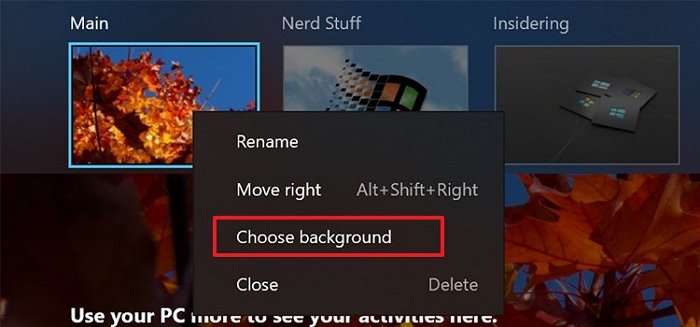
- Use Win + Tab για να ανοίξετε την προεπισκόπηση της εικονικής επιφάνειας εργασίας(Virtual Desktop)
- Κάντε δεξί κλικ σε οποιαδήποτε επιφάνεια εργασίας
- Επιλέξτε την επιλογή Επιλογή φόντου
- Αυτό θα ανοίξει τις ρυθμίσεις εξατομίκευσης και θα σας επιτρέψει να επιλέξετε ένα φόντο για αυτήν την εικονική επιφάνεια εργασίας.
Τούτου λεχθέντος, εάν χρησιμοποιείτε μια αυτοματοποιημένη μέθοδο όπως λογισμικό ή ταπετσαρία bing, δεν υποστηρίζει εικονική ταπετσαρία επιφάνειας εργασίας πολλαπλών οθονών και πολλαπλών. Μόλις το αλλάξετε, η ταπετσαρία Bing(Bing Wallpaper) απενεργοποιείται. Επομένως, βεβαιωθείτε ότι υπάρχει κάποιο άλλο λογισμικό, επιλέξτε να το απενεργοποιήσετε.
Ελπίζω ότι η ανάρτηση ήταν εύκολη στην κατανόηση και η αλλαγή της ταπετσαρίας εικονικών επιτραπέζιων υπολογιστών ακόμα πιο εύκολη.
Στην πραγματικότητα, είναι τόσο καλό όσο η αλλαγή της ταπετσαρίας οποιασδήποτε επιφάνειας εργασίας ή οθόνης.
Related posts
Αλλάξτε τη συντόμευση για εναλλαγή μεταξύ εικονικών επιτραπέζιων υπολογιστών στα Windows 11/10
VirtualDesktopManager: Εργαλείο διαχείρισης εικονικών επιτραπέζιων υπολογιστών Windows 10
Πώς να δημιουργήσετε, να διαγράψετε, να χρησιμοποιήσετε εικονικές επιφάνειες εργασίας στα Windows 11/10
Πώς να αναδιατάξετε τις εικονικές επιφάνειες εργασίας στα Windows 10
Καλύτερες δωρεάν εικόνες εικονικού φόντου για ομάδες και ζουμ
Διορθώστε το σφάλμα χρόνου εκτέλεσης R6025 Pure Virtual Function Call
Πώς να αποκτήσετε πρόσβαση και να χρησιμοποιήσετε το BIOS στο VMware Workstation
Το καλύτερο δωρεάν λογισμικό εικονικής μονάδας δίσκου για Windows 10
Οι καλύτεροι δωρεάν Virtual Desktop Managers για Windows 10
Πώς να διορθώσετε το VirtualBox USB που δεν εντοπίστηκε στον υπολογιστή Windows 11/10
Πώς να απενεργοποιήσετε ή να ενεργοποιήσετε την εικονικοποίηση υλικού στα Windows 11/10
Ο εικονικός προσαρμογέας φιλοξενούμενου δικτύου της Microsoft λείπει στη Διαχείριση Συσκευών
Παράκαμψη: Ανεπιτυχές σφάλμα εκκίνησης δικτύου EFI PXE μέσω IPv4 στο VMware
Πώς να διαχειριστείτε την εικονική επιφάνεια εργασίας σαν επαγγελματίας στα Windows 10
Αποκλεισμός αιτημάτων ιστότοπου για πρόσβαση σε συσκευές εικονικής πραγματικότητας στον Firefox
Σφάλμα VirtualBox: Η επιτάχυνση υλικού VT-X/AMD-V δεν είναι διαθέσιμη
Διορθώστε το σφάλμα εκκίνησης του λειτουργικού συστήματος VMware που δεν βρέθηκε
Πώς να ρυθμίσετε τις εικονικές επιφάνειες εργασίας στα Windows 10
Πώς να διορθώσετε κοινά σφάλματα αναπαραγωγής Hyper-V
VMware Workstation Player για Windows: Δωρεάν εφαρμογή εικονικοποίησης επιφάνειας εργασίας
